Hirdetés
Miközben óvatosan mozgatja az egeret, a kurzor a Bezárás gombját, gondolkodjon el azon, hogyan tudna két másodperc alatt bezárni a böngészőt az ütéssel Ctrl + W a billentyűzeten.
Már tudja, hogy a billentyűparancsok hozzáadása a munkafolyamathoz okos lépés. A probléma az, hogy nem könnyű lefuttatni az összes használható parancsikont, és memorizálni őket. De hé, amint látni fogja az alábbiakban, van néhány remek forrás, amely segíthet abban, hogy több billentyűzetet használjon, kevesebbet pedig az egeret vagy a kezelőpadot. Csak annyit kell tennie, hogy kihasználja őket.
Miért utáljuk a billentyűparancsok elsajátítását (de szeretjük őket az elsajátítás után): Hűvös kísérletek a @hpashlerhttps://t.co/5zVuVP2UUC
- Michael McCullough (@ME_McCullough) 2016. május 13
App Cheat Sheets
Számos alkalmazásnak van listája vagy cheatlapja a leghasznosabb hivatkozásokról. Ezt a lapot általában gyorsbillentyűkkel hozhatja létre, hogy megjegyezze a hivatkozásokat, vagy ha gyorsfrissítésre van szüksége a már ismertek számára. Például előhívhatja a billentyűzet-cheat lapot
Gmail ütéssel ? és be Laza ütéssel Ctrl + / (cmd + / az OS X-en).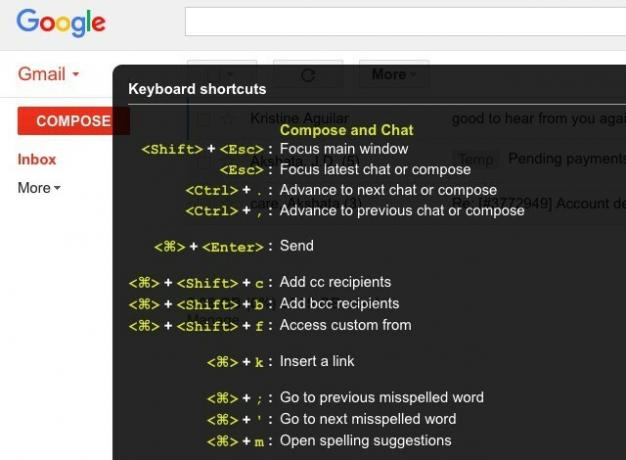
Ha OS X rendszeren van, érdemes megtenni KeyCue (Trialware) spinhez. Minden alkalommal, amikor megüt a cmd gombra kattintva a KeyCue megjeleníti az aktuális alkalmazáshoz elérhető menüparancsok listáját. A jó hír az, hogy a KeyCue már nem csak hivatkozás-néző. Most lehetővé teszi egyedi hivatkozások létrehozását a leggyakrabban használt műveletekhez, és gyorsbillentyűket is hozzárendelhet a kedvenc weboldalaihoz.
A KeyRocket együtt működik Microsoft Office (Word, Excel, PowerPoint és Outlook), a Windows Intéző és a Vizuális Stúdió. Nem igényel külön konfigurációt. Telepítse és készen áll a kezdésre. Amikor rákattint az eszköztár gombra az egyik olyan alkalmazásban, amelyet a KeyRocket támogat, akkor a billentyűparancs felszólítja Önt, amelyet helyette használhatott volna. Ez emlékeztetőként szolgál arra, hogy ugyanazt a funkciót legközelebb használja a parancsikonhoz.
Nem kell attól tartania, hogy a KeyRocket megzavarja a munkafolyamatot, vagy egyszerre túl sok hivatkozással elárasztja Önt. Nem fogja. Ez megközelítést igényel. Ráadásul a KeyRocket lehetővé teszi, hogy szinte bármilyen funkcióhoz egyedi hivatkozásokat hozzon létre.
Ha munkája nehéz e-mail feldolgozást igényel a Gmailben és a Google Apps e-mailben, feltétlenül telepítse a Chrome kiterjesztést KeyRocket a Gmailhez. Ugyanazt teszi, mint az asztali alkalmazás - tanítja a gyorsbillentyűket munka közben Gyorsan megismerheti a Gmail gyorsbillentyűit a KeyRocket for Gmail használatávalHozza ki a legtöbbet a Gmailből, ha megtanulja annak összes billentyűparancsát. A Gmailhez készült Keyrocket használatával értesítést kapsz minden alkalommal, amikor az egérrel használja a billentyűparancsot, és ez segít ... Olvass tovább .
A KeyRocket ingyenes verziója korlátozza az előre beállított és az egyéni hivatkozások számát. Ettől a korlátozástól való megszabaduláshoz szükséged lesz a prémium verzióra, amelynek ára évente 135 USD fejenként.
A ShortcutFoo a hivatkozások oktatására összpontosít elosztott ismétlésekkel Hogyan lehet okosabb tanuló az elválasztott ismétlések módszerének felhasználásávalA szakaszos ismétlés egy olyan módszer, amely segít megfeledkezni a feledékenység lefelé mutató görbéről, és nagy mennyiségű adatot képes megjegyezni. Ez egy gyorsított tanulási technika. Ez a cikk arról szól ... Olvass tovább - közismert tanulási technika. Interaktív gyakorlatokkal rendelkezik, amelyek segítenek a parancsikonok elsajátításában különféle alkalmazásokban és programozási környezetekben, például a Gmailben, a Slackban, Adobe Photoshop, Microsoft Excel, Zendesk, életkedvés csoportos it. Nincs mit telepíteni. Hozzon létre egy ShortcutFoo-fiókot, és közvetlenül az internetről kezdjen el. Az alkalmazás fúrókat kínál Windows, Linux és Mac felhasználók számára. Csak néhány modul szabadon oldható meg. A prémium tervek havi 8 dollárból indulnak.
@EditorsKeys & @shortcutFoo úgy éreztem magam, mint egy Jedi Mester... de "sok mindent meg kell tanulnod" - mondja Yoda? #LogicProXpic.twitter.com/vkH8mamnh7
- KIRÁLY?? KUDA (@kudamadeinZWE) 2015. március 16
A ShortcutMapper rövidítéseket mutat néhány népszerű alkalmazáshoz, például Adobe Illustrator, Adobe After Effects, Autodesk Maya, SketchUpés Fenséges szöveg, Windows, Mac és Linux rendszereken. Ha vizuális tanuló vagy, akkor értékelni fogja annak módszerét, amikor a funkciókat közvetlenül a virtuális billentyűzet, megkönnyítve a megértését és az emlékezetét, melyik billentyűkombináció melyikkel korrelál funkció. Zavaros? Ez a kép sokkal jobban magyarázza meg:
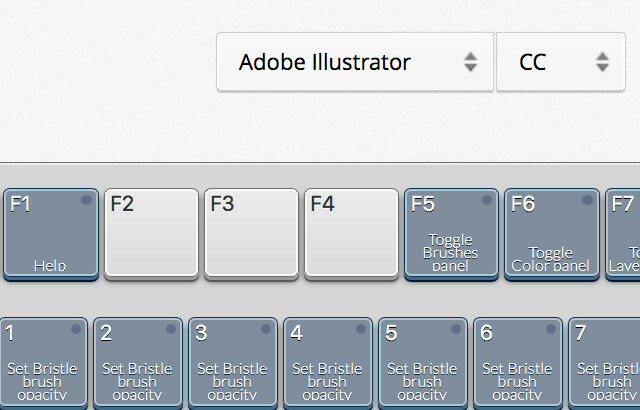
Találjon bármilyen módosító gombot (Váltás, Ctrl,Alt), és látni fogja a módosítóhoz társított billentyűparancsok halmazát.
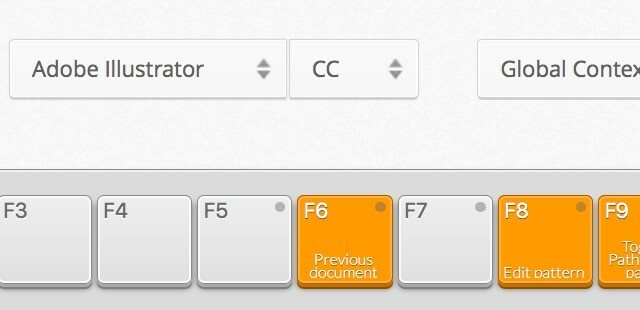
Ha kis képernyővel dolgozik, akkor nehezen olvashatja el a virtuális gombokon felsorolt funkciókat. Pár alkalommal történő nagyításnak meg kell oldania ezt a problémát, és a funkciókat könnyebben olvashatóvá kell tenni.
KillerKeys rendelkezik egy olyan alkalmazáskészlettel is, amely interaktív, vizuális megközelítést alkalmaz a parancsikon-leképezéshez.
KeyXL
A KeyXL egy hatalmas adatbázis a hivatkozásokról, a Google alkalmazásoktól a Microsoft alkalmazásokig a HTML szerkesztőkig. Nagyon hasznos az, hogy minden alkalmazáshoz gyorsbillentyűket talál a régebbi verziókhoz, és nem csak a legújabb verziókhoz. A KeyXL lefedi a Windows és a Mac alkalmazások gyorsbillentyűket, és betűrendben sorolja fel őket a keresés megkönnyítése érdekében. Ahol lehetséges, a Unix-alkalmazások és a webes alkalmazások listáit is megtalálja.

Gyorsbillentyűk és ShortcutWorld egy pár egyéb online adatbázis, mellyel ellenőrizheti az alkalmazásokat és azok parancsikonjait, amelyek nem szerepelnek a KeyXL-en. Azt is szeretnéd menjen át ezen a Wikipedia oldalon. Felsorolja a gyorsbillentyűket bizonyos általános feladatokhoz, például a lapkezeléshez, az ablakkezeléshez, a parancssori manipulációhoz és a szöveg formázásához Windows, Mac és Linux rendszereken.
Ha OS X rendszeren van, megtalálja Dan Rodney felsorolja a Mac billentyűparancsokat szuper hasznos.
Használjon Mac-ot, és szeretné felvenni a játékot, ellenőrizze Dan Rodney Mac OS X billentyűparancsok és billentyűparancsok listáját. https://t.co/OOoUPBNfdg
- Eric Beavers??? (@ELBeavers) 2015. november 14
Parancsikon források a MakeUseOf-on
Archívumaink itt egy nagyszerű gyorsbillentyű-forrás. Először a következő legfontosabb parancsikonokat találja:
- Ablakok -Windows parancsikonok 101 - A végső billentyűparancs útmutató Windows gyorsbillentyűk 101: A végső útmutatóA billentyűparancsok órákat takaríthatnak meg időben. Messze elsajátíthatja az univerzális Windows gyorsbillentyűket, az egyes programokhoz tartozó billentyűzet trükköket és néhány további tippet a munka felgyorsításához. Olvass tovább
- Microsoft Office -60 Alapvető Microsoft Office billentyűparancsok a Word, az Excel és a PowerPoint számára 60 Alapvető Microsoft Office billentyűparancsok a Word, az Excel és a PowerPoint számáraTöbb száz gyorsbillentyű érhető el az Office-ban, de ezek a legfontosabbak, amelyeket érdemes tudnia, mert sok időt takarítanak meg. Olvass tovább
- Chromebookok -Itt van minden olyan Chromebook-parancsikon, amelyre szükséged lesz Minden olyan Chromebook billentyűparancs, amelyre szükséged leszMessze a Chrome OS-t ezzel a minden fontos Chromebook-parancsikont tartalmazó listával. Olvass tovább
25+ hasznos Mac billentyűparancs a közösségi média kezelői számára: https://t.co/N4XKm9MzOvpic.twitter.com/dxWqZDmfKZ
- Hootsuite (@hootsuite) 2016. május 24
Jegyzet: Vajon miért nem vettük fel? HotKey EVE, egy népszerű eszköz a billentyűparancsok megtanulására az OSX-en, ebben a listában? Ennek oka az, hogy a Hotkey EVE fejlesztője egy ideje abbahagyta a karbantartását, ami azt jelenti, hogy nem garantált, hogy az OS X legújabb verzióival tökéletesen működik-e.
Tegyen egy parancsikont (vagy tíz)
Gondjai vannak a hivatkozások megjegyzéssel?
Egy kis csalás ebben az esetben nem fog fájni. tudsz hozzon létre egyéni hivatkozásokat Billentyűparancs létrehozása bármely Mac menüponthozNincs billentyűparancs valamire, amit rendszeresen csinálsz? Ez bosszantó, de itt van a jó hír: Mac számítógépen egyszerűen hozzáadhatsz egyet, anélkül, hogy további szoftverekre lenne szükség. Olvass tovább vagy rendelje hozzá a meglévőket a kedvenc alkalmazásaihoz. Például a Chrome-ban hivatkozásokat hozhat létre különböző böngészőműveletekhez, például egy kiterjesztés segítségével Shortkeys. Természetesen feltétlenül használjon kulcskombokat, amelyeket valószínűleg nem fog elfelejteni.
És mi lenne? öntapadó jegyzetet a kezelőpadon? Ez emlékezteti Önt, hogy a billentyűzetet használja a kezelőegység helyett. Ha alkalmanként használni szeretné a görgetőpadot, emelje fel a ragadós jegyzet alsó szélét.
#Fantasztikus Billentyűparancsok az összes böngészőhöz. https://t.co/tsCf8Vyi9E#OtherTech#technológia#tipofweekpic.twitter.com/7Wx1Ztps0O
- AMRINDER SINGH (@ amrinder_0412) 2016. május 13
Most, hogy megvan a megfelelő erőforrás, hogy mindent megtanítson, amit tudnia kell a billentyűparancsokról, itt az ideje, hogy megtanítsa ezeket az ujjakat a billentyűzet átlépésére. Kezdje a parancsikonok, amelyeket nem használ Billentyűparancsok, amelyeket nem használ a kedvenc webes alkalmazásaibanA billentyűparancsok nemcsak az asztali alkalmazásokra vonatkoznak: a kedvenc webes alkalmazásai is ezeket használják. A Gmailtól a Trelloig, a Facebooktól a Twitterig a billentyűparancsok megtanulása a legegyszerűbb módja annak, hogy mindent gyorsabban megtehessen. Olvass tovább kedvenc webes alkalmazásaiban!
Milyen trükköket használ a billentyűparancsok memorizálásához? Vagy inkább saját hivatkozásokat állít be a dolgok megkönnyítése érdekében? Oszd meg velünk a legjobb „parancsikon-tanulás” hivatkozásokat a megjegyzésekben.
Akshata a kézi tesztelés, az animáció és az UX tervezés területén tanult, mielőtt a technológiára és az írásra összpontosított volna. Ez összehozta két kedvenc tevékenységét - a rendszerek értelmezését és a zsargon egyszerűsítését. A MakeUseOf oldalán Akshata ír arról, hogy a lehető legjobban ki tudja használni az Ön Apple készülékeit.